网维大师批量新增客户机
- 格式:doc
- 大小:60.51 KB
- 文档页数:2
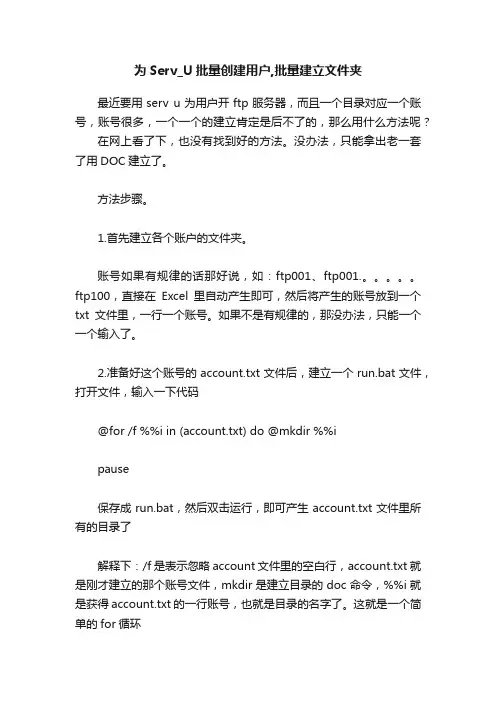
为Serv_U批量创建用户,批量建立文件夹最近要用serv u为用户开ftp服务器,而且一个目录对应一个账号,账号很多,一个一个的建立肯定是后不了的,那么用什么方法呢?在网上看了下,也没有找到好的方法。
没办法,只能拿出老一套了用DOC建立了。
方法步骤。
1.首先建立各个账户的文件夹。
账号如果有规律的话那好说,如:ftp001、ftp001.。
ftp100,直接在Excel里自动产生即可,然后将产生的账号放到一个txt文件里,一行一个账号。
如果不是有规律的,那没办法,只能一个一个输入了。
2.准备好这个账号的account.txt文件后,建立一个run.bat文件,打开文件,输入一下代码@for /f %%i in (account.txt) do @mkdir %%ipause保存成run.bat,然后双击运行,即可产生account.txt文件里所有的目录了解释下:/f是表示忽略account文件里的空白行,account.txt就是刚才建立的那个账号文件,mkdir是建立目录的doc命令,%%i就是获得account.txt的一行账号,也就是目录的名字了。
这就是一个简单的for循环3.如果你想批量拷贝同一个文件到刚刚建立的目录下面,只要把刚才的那个run.bat文件加一句就行了如:@for/f%%iin(account.txt)****************%%i这是拷贝index.htm到刚刚建立的所有目录里,简单吧。
用着两条其实就可以解决很多问题了。
4.综合一下。
如要建立ftp账号,想要在每个用户的目录里放一个文件,如我想着每个刚刚建立的账号文件夹里方一个txt文件,提示用户要及时修改密码。
那么这么做,新建一个bat文件,输入一下:@for /f %%i in (bm.txt) do @echo 默认用户名为%%i,密码123456,,获得账号后,请及时通过DOC修改密码 >%%i/%%i.txt pause这句话意思是,在每个用户文件夹里添加一个文件,文件名为 "当前账号.txt",文件内容,如上面的汉字所示。
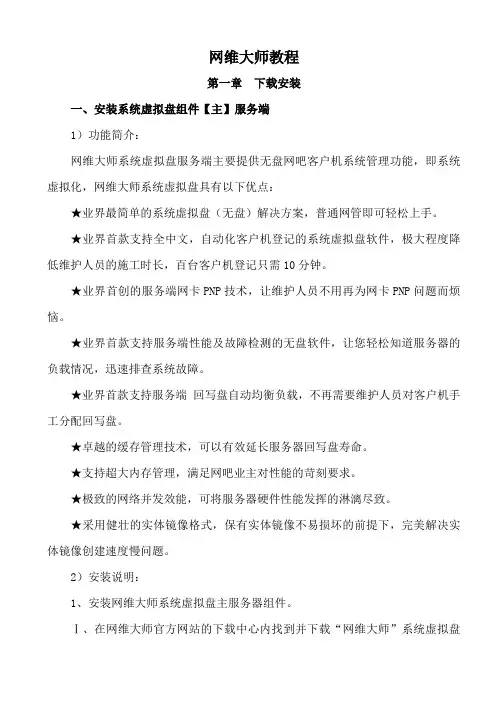
网维大师教程第一章下载安装一、安装系统虚拟盘组件【主】服务端1)功能简介:网维大师系统虚拟盘服务端主要提供无盘网吧客户机系统管理功能,即系统虚拟化,网维大师系统虚拟盘具有以下优点:★业界最简单的系统虚拟盘(无盘)解决方案,普通网管即可轻松上手。
★业界首款支持全中文,自动化客户机登记的系统虚拟盘软件,极大程度降低维护人员的施工时长,百台客户机登记只需10分钟。
★业界首创的服务端网卡PNP技术,让维护人员不用再为网卡PNP问题而烦恼。
★业界首款支持服务端性能及故障检测的无盘软件,让您轻松知道服务器的负载情况,迅速排查系统故障。
★业界首款支持服务端回写盘自动均衡负载,不再需要维护人员对客户机手工分配回写盘。
★卓越的缓存管理技术,可以有效延长服务器回写盘寿命。
★支持超大内存管理,满足网吧业主对性能的苛刻要求。
★极致的网络并发效能,可将服务器硬件性能发挥的淋漓尽致。
★采用健壮的实体镜像格式,保有实体镜像不易损坏的前提下,完美解决实体镜像创建速度慢问题。
2)安装说明:1、安装网维大师系统虚拟盘主服务器组件。
Ⅰ、在网维大师官方网站的下载中心内找到并下载“网维大师”系统虚拟盘服务端(无盘)组件最新版本安装包(该组件为VIP付费组件)。
Ⅱ、确认服务端安装环境符合官方要求的服务端环境,详见“服务端环境要求”说明。
Ⅲ、安装网维大师系统虚拟盘主服务器组件。
1.运行网维大师系统虚拟盘服务端安装包,点击“我接受”同意软件许可协议。
2.可以点击“浏览”选择服务端安装目录,建议使用默认目录。
3.本服务器IP地址中选择作为网维大师系统虚拟盘服务端网卡IP。
本服务器类型:选择要安装的服务器类型。
主服务器:提供DHCP服务(即boot服务),同时提供数据读取服务(即IO 服务)。
本服务器存放镜像目录:您可以点击“浏览”按钮,选择客户机系统镜像存放目录,由于网维大师系统虚拟盘的读缓存已经足够优秀,系统虚拟盘(无盘)的系统镜像存放盘不再需要使用价格高昂的SAS硬盘,只需要使用普通SATA硬盘即可,当系统虚拟盘服务端启动好后,只是第一台客户机启动系统时会在硬盘上读取操作系统启动数据,下一台客户机启动时便会直接从物理内存中读取所需的客户机启动文件。
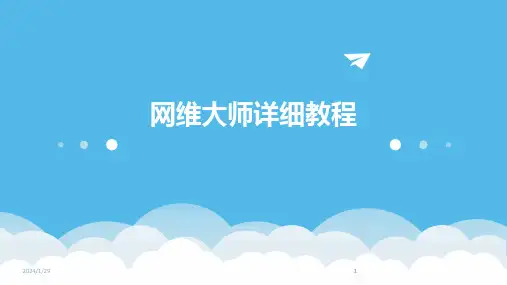
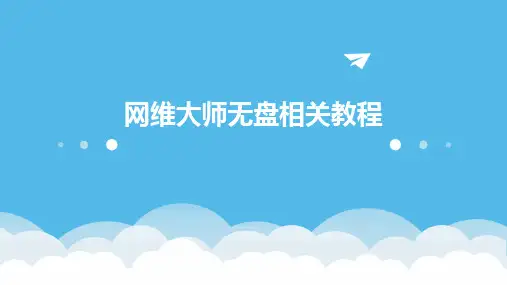
01无盘系统概念02无盘系统优势无盘系统是指工作站端没有硬盘等存储设备,通过局域网从服务器启动并获取操作系统、软件及数据资源的系统。
节省硬件成本、便于集中管理与维护、降低病毒传播风险、提高数据安全性等。
无盘系统概念及优势高效稳定的IO性能采用高效的数据传输协议和缓存技术,确保大规模并发访问时的稳定性和速度。
强大的管理功能提供丰富的管理工具和界面,方便管理员对系统进行全面监控和管理。
灵活多样的配置选项支持多种硬件配置和软件环境,满足不同场景下的应用需求。
安全可靠的数据保护采用多重数据备份和恢复机制,确保用户数据的安全性和可靠性。
网维大师无盘系统特点为网吧提供高效、稳定、安全的无盘解决方案,降低运营成本,提高用户体验。
网吧行业为企业提供集中式的桌面管理和数据保护,提高办公效率和信息安全。
企业办公为学校、培训机构等提供共享资源的无盘环境,方便教学和管理。
教育培训如酒店、医院等需要集中管理和维护大量终端设备的场所。
其他行业应用场景与需求分析选择高性能、高稳定性的服务器,确保长时间运行无故障。
服务器推荐使用高速SSD 或RAID 阵列提高数据存储和读取速度。
存储设备交换机、路由器等网络设备需满足千兆或更高速率要求。
网络设备无盘工作站需配备支持PXE 启动的网卡。
客户端设备硬件设备要求及准备如Windows Server 2016/2019等。
安装服务器操作系统根据官方文档逐步完成安装。
安装网维大师无盘系统软件设置DHCP 、TFTP 等网络服务,确保客户端正常启动。
配置网络服务使用网维大师提供的工具创建磁盘镜像,用于客户端启动。
创建磁盘镜像软件环境搭建步骤详解01020304根据服务器性能和客户端数量合理设置缓存大小。
调整缓存设置定期整理磁盘镜像,删除无用文件,提高启动速度。
优化磁盘镜像配置防火墙、杀毒软件等,确保系统安全。
网络安全设置定期检查系统日志,及时发现并解决问题。
监控与维护系统参数设置与优化建议03通过网络接口卡上的ROM 芯片,向服务器发出启动请求,服务器响应后,客户端从网络上的服务器下载启动映像并启动操作系统。
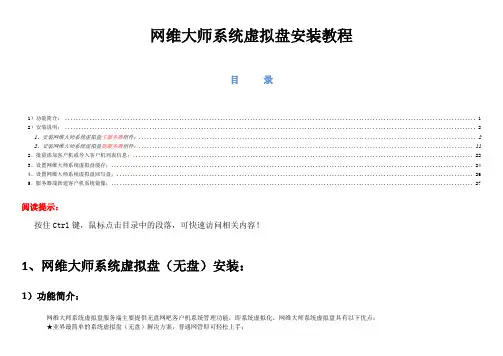
网维大师系统虚拟盘安装教程目录1)功能简介: (1)2)安装说明: (2)1、安装网维大师系统虚拟盘主服务器组件; (2)2、安装网维大师系统虚拟盘副服务器组件; (11)2、批量添加客户机或导入客户机列表信息; (22)3、设置网维大师系统虚拟盘缓存; (24)4、设置网维大师系统虚拟盘回写盘; (26)5、服务器端新建客户机系统镜像; (27)阅读提示:按住Ctrl键,鼠标点击目录中的段落,可快速访问相关内容!1、网维大师系统虚拟盘(无盘)安装:1)功能简介:网维大师系统虚拟盘服务端主要提供无盘网吧客户机系统管理功能,即系统虚拟化,网维大师系统虚拟盘具有以下优点:★业界最简单的系统虚拟盘(无盘)解决方案,普通网管即可轻松上手;★业界首款支持全中文,自动化客户机登记的系统虚拟盘软件,极大程度降低维护人员的施工时长,百台客户机登记只需10分钟;★业界首创的服务端网卡PNP技术,让维护人员不用再为网卡PNP问题而烦恼;★业界首款支持服务端性能检测的系统虚拟盘软件,让您轻松知道服务器的负载情况,迅速排查系统故障;★业界首款支持服务端回写盘自动均衡负载,不再需要维护人员对客户机手工分配回写盘;★卓越的缓存管理技术,可以有效延长服务器回写盘寿命;★支持超大内存管理,满足网吧业主对性能的苛刻要求;★极致的网络并发效能,可将服务器硬件性能发挥的淋漓尽致;★采用健壮的实体镜像格式,保有实体镜像不易损坏的前提下,完美解决实体镜像创建速度慢问题;以上技术均由杭州顺网强力驱动!2)安装说明:1、安装网维大师系统虚拟盘主服务器组件;Ⅰ、在网维大师官方网站下载中心里,下载网维大师系统虚拟盘服务端组件(该组件为VIP付费组件);Ⅱ、安装网维大师系统虚拟盘主服务器组件;1.运行网维大师系统虚拟盘服务端安装包,点击“我接受”同意软件许可协议;2.可以点击【浏览】选择服务端安装目录,建议使用默认目录;3.本服务器IP地址中选择作为网维大师系统虚拟盘服务端网卡IP;本服务器类型:选择要安装的服务器类型;主服务器:提供DHCP服务(即boot服务),同时提供数据读取服务(即IO服务);本服务器存放镜像目录:您可以点击【浏览按钮】选择客户机系统镜像存放目录,由于网维大师系统虚拟盘的读缓存已经足够优秀,系统虚拟盘(无盘)的系统镜像存放盘不再需要使用价格高昂的SAS硬盘,只需要使用普通SATA硬盘即可,当系统虚拟盘服务端启动好后,只是第一台客户机启动系统时会在硬盘上读取操作系统启动数据,下一台客户机启动时便会直接从物理内存中读取所需的客户机启动文件;注:一个子网内置允许存在一台主服务器,如果需要多服务负载所有客户机或对所有客户机提供热备份服务,可以在其他提供分流的服务器上安装副服务器端;4.选择系统虚拟盘回写盘;建议:使用多块独立的物理磁盘作为回写盘,每块物理硬盘单独一个分区,这样可以有效提高服务器回写负载能力,如果同一物理硬盘或多物理硬盘组成Raid使用的情况下,则无法提升服务器回写负载能力;5.设置超级管理员密码;6.安装完成,点击完成按钮启动系统虚拟盘控制台;7.系统虚拟盘安装完成后,桌面上会创建一个名为“系统虚拟盘控制台”的快捷方式,通过该快捷方式您可以启动系统虚拟盘控制台;8.点击“系统虚拟盘控制台”快捷方式,启动网维大师系统虚拟盘控制台;注:如果在系统虚拟盘主服务器登陆控制台时,不需要输入密码,如果是在副服务器上登陆控制台,则需要输入超级管理员密码;9.系统虚拟盘控制台登陆成功;10.恭喜您!!!网维大师系统虚拟盘服务端安装完成;2、安装网维大师系统虚拟盘副服务器组件;Ⅰ、在网维大师官方网站下载中心里,下载网维大师系统虚拟盘服务端组件(该组件为VIP付费组件);Ⅱ、安装网维大师系统虚拟盘副服务器组件;1.运行“网维大师系统虚拟盘服务端”,点击“我接受”同意软件许可协议;2.可以点击【浏览】选择服务端安装目录,建议使用默认目录;3.本服务器IP地址中选择作为网维大师系统虚拟盘服务端网卡IP;本服务器类型:选择要安装的服务器类型;主服务器:提供DHCP服务(即boot服务),同时提供数据读取服务(即IO服务);本服务器存放镜像目录:您可以点击【浏览按钮】选择客户机系统镜像存放目录,由于网维大师系统虚拟盘的读缓存已经足够优秀,因此不建议用户更改镜像存放目录,当系统虚拟盘服务端读缓存生效状态下,只是第一台客户机启动系统时会在硬盘上读取操作系统启动数据,下一台客户机启动时便会直接从物理内存中读取所需的客户机启动文件;注:一个子网内置允许存在一台主服务器,如果需要多服务负载所有客户机或对所有客户机提供热备份服务,可以在其他提供分流的服务器上安装副服务器端;4.选择系统虚拟盘回写盘;建议:使用多块独立的物理磁盘作为回写盘,每块物理硬盘单独一个分区,这样可以有效提高服务器回写负载能力,如果同一物理硬盘或多物理硬盘组成Raid使用的情况下,则无法提升服务器回写负载能力;5.设置超级管理员密码;6.安装完成,点击完成按钮启动系统虚拟盘控制台;7.系统虚拟盘安装完成后,桌面上会创建一个名为“系统虚拟盘控制台”的快捷方式,通过该快捷方式您可以启动系统虚拟盘控制台,并可实现在副服务器上对系统虚拟盘主服务器进行设置;8.点击“系统虚拟盘控制台”快捷方式,启动网维大师系统虚拟盘控制台;注:如果在系统虚拟盘主服务器登陆控制台时,不需要输入密码,如果是在副服务器上登陆控制台,则需要输入超级管理员密码;9.为了保证系统虚拟盘服务器的安全性,主服务器默认禁用了控制台远程登录功能,因此您将会看到如下提示:如果您需要在其他服务器登陆系统虚拟盘主服务器时,请先在主服务器登陆控制台,依次选择“其他功能”=》“系统选项”,如下图:勾选“允许控制台远程登陆选项”,同时可以点击【设置】按钮,修改远程控制台登陆密码;注:该密码与超级管理员密码相同;10.设置完成后,再从副服务器登陆控制台时,即可登陆成功;Ⅲ、确认副服务器;当您在一个子网中已经安装了一台主服务器,此时监控首页中的“服务器监控”中出现了2台服务器,其中刚刚安装好的副服务器处于“待确认”状态,因此您需要对新增加的副服务器进行“确认“;11.确认副服务器;登陆系统虚拟盘控制台,点击左侧的“服务器管理“选卡,在右侧服务器列表中,右键点击状态为”未确认“的服务器,然后点击”确认为副服务器“选项即可完成副服务器确认操作;12.点击”确认为辅服务器“后,会弹出如下提示,直接点击【确定】即可:13.副服务器确定完成之后,该服务器状态即可正常提供服务;注:如果新增加的副服务器未进行过”副服务器确认操作“,则该服务器将无法提供热备、均衡负载服务;14.恭喜您!!!系统虚拟盘副服务端安装完成;2、批量添加客户机或导入客户机列表信息;1.登陆网维大师系统控制台,点击【批量新增】按钮;2.在批量新增窗口中,根据实际情况输入相关信息,在批量新增过程中,您可以设置以下内容:客户机的IP地址信息、所使用的系统镜像、客户机的分辨率,刷新率,颜色质量、首选服务器、客户机分组、客户机缓存大小(本地回写内存)、是否启用热备等功能;首选服务器:该功能可以强制某台客户机使用某服务器;如果不进行选择,则客户机可以自动均衡负载;如果设置了首选服务器,则该客户机无法使用均衡负载功能;注:如果手工指定的首选服务器宕机后,程序会智能切换到其他系统虚拟盘服务器上,最大程度保证客户机不会出现卡死情况;客户机分组:该功能只是为了方便用户对客户机进行概念上或者说物理位置上的区分,不包含任何功能;客户机缓存大小:即为客户机本地回写缓存大小,默认会根据客户机物理内存大小自动对客户机进行分配,用户也可以手工指定缓存大小;启用热备服务器:热备功能可以保证在某台服务器宕机后,将客户机自动转移到另外一台热备服务器上,避免系统虚拟盘(无盘)环境下单点故障的弊端,注:开启热备功能后会增大服务器回写压力;即便未开启热备功能时,如果某服务器宕机后,主服务器也会自动将客户机转移到其他服务器上去,最大程度保证客户机不会出现卡死情况;4.点击确定,批量添加客户机完成;3、设置网维大师系统虚拟盘缓存;1.登陆系统虚拟盘控制台,点击左侧的“服务器管理”,会出现如下界面,选中需要设置缓存的服务器上右键,选择“缓存设置”;2.点击“缓存设置”选项,即可在缓存设置界面中对服务器物理内存进行分配;注:自定义设置时,缓存设置范围=物理内存-1024MB;设置好缓存后,程序会自动根据总缓存大小自动进行读缓存与回写缓存大小设置;3.点击确定完成设置,该设置需要重启服务后设置生效(*);4、设置网维大师系统虚拟盘回写盘;1.登陆系统虚拟盘控制台,点击左侧的“服务器管理”,会出现如下界面;2.点击“回写设置”选项,即可在回写设置界面对回写盘进行设置;3.点击确定完成设置,该设置不需要重启服务即可生效,新的客户机上线后会自动使用新的回写盘;5、服务器端新建客户机系统镜像;1.登陆网维大师系统虚拟盘控制台,点击【镜像管理】按钮;2.弹出镜像管理界面后,点击新增按钮,输入镜像名称与大小信息后,点击确定即可完成镜像创建;注:该镜像格式为:实体格式;3.点击【确定】即完成新建镜像操作;4.导入导出功能可以方便的将您的镜像完整的保存下来,方便相同配置的网吧施工,当您将A网吧的客户机镜像导出后,可以在B网吧直接使用镜像导入功能,将做好的镜像导入到新的服务器上;注:镜像导出时,会将所有还原点信息一起导出,如果不需要多余的还原点,可以在导出之前,将还原点删除;6、开启服务器热备功能;1.在主、副服务器都安装好的情况下,在客户机管理中,批量选中需要开启热备功能的客户机,然后点击右键=》修改;注:必须有2台或2台以上系统虚拟盘服务器时,才能使用服务器热备功能。

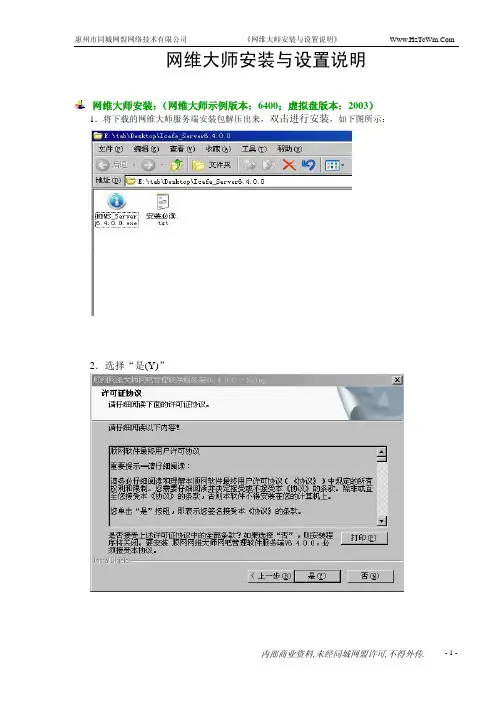
网维大师安装与设置说明网维大师安装:(网维大师示例版本:6400;虚拟盘版本:2003)1.将下载的网维大师服务端安装包解压出来,双击进行安装,如下图所示:2.选择“是(Y)”3.选择“下一步”4.安装…5.出现登录框,可直接点击申请网吧编号(即网维VIP帐号,申请过程略过)6.填写网吧编号与密码,按下一步7.点击完成。
(网维大师已安装完成)8.点击登录,进入网维控制台9.网维大师控制台如下图所示10.下载网维自带虚拟磁盘NetDisk(V2.0.0.3).exe,如下图所示(虚拟盘用第三方软件,则无需安装),点击安装:11.点下一步12.点击“是(Y)”13.网维主服务器207无需安装“顺网同步节点服务器组件”,直接按下一步14.如果是网维节点服务器208或209安装虚拟磁盘时则需选中并按下一步15.按是(Y)16.按下一步17.安装中…18.按完成。
(网维自带虚拟盘安装完成)19.安装完成后桌面则多出以下三个快捷方式。
(如未安装同步节点,则没有虚拟盘同步节点设置)20.点击磁盘监控快捷方式,进行虚拟盘设置21.点击系统设置,如下图所示:22.设置如下,缓存大小以点击“系统自动获取”为准,如网吧服务器较差,可设低一点。
23.当网维大师控制台全部设置完成后的效果图如下:24.以208服务器为例,虚拟盘同步节点设置如下:(网维主服务器207无需安装及设置同步节点插件)网维大师具体设置:¾检查基本设置是否正常(标准设置如下):一、基本设置项如下图:1.服务器更新设置/同时下载数,默认项5即可。
下载限速:20M光纤设500KB/s,以此类推,个别网吧可按实际情况调整。
500KB╳8= 4Mbit(网维限速是Kbytes,光纤带宽是kbit,1Kbytes=8kbit)。
2.默认下载路径:一般为G:\(游戏盘,盘符视网吧具体情况定)3.服务器自动更新时段:一般不设。
部份网吧要求的,可避开上网高峰期。
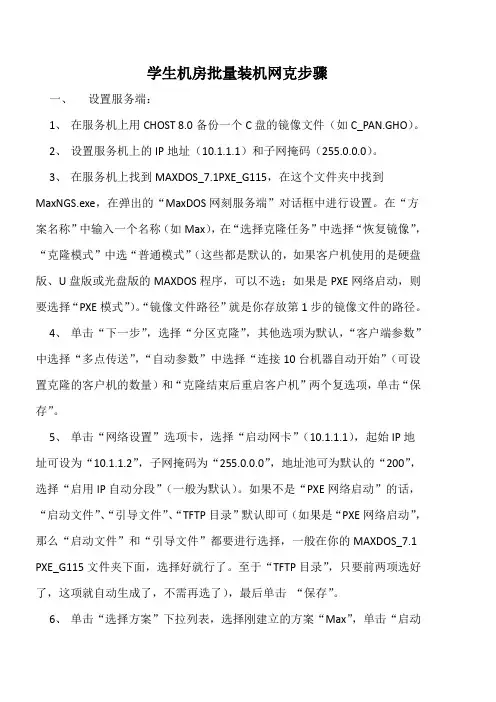
学生机房批量装机网克步骤一、设置服务端:1、在服务机上用CHOST 8.0备份一个C盘的镜像文件(如C_PAN.GHO)。
2、设置服务机上的IP地址(10.1.1.1)和子网掩码(255.0.0.0)。
3、在服务机上找到MAXDOS_7.1PXE_G115,在这个文件夹中找到MaxNGS.exe,在弹出的“MaxDOS网刻服务端”对话框中进行设置。
在“方案名称”中输入一个名称(如Max),在“选择克隆任务”中选择“恢复镜像”,“克隆模式”中选“普通模式”(这些都是默认的,如果客户机使用的是硬盘版、U盘版或光盘版的MAXDOS程序,可以不选;如果是PXE网络启动,则要选择“PXE模式”)。
“镜像文件路径”就是你存放第1步的镜像文件的路径。
4、单击“下一步”,选择“分区克隆”,其他选项为默认,“客户端参数”中选择“多点传送”,“自动参数”中选择“连接10台机器自动开始”(可设置克隆的客户机的数量)和“克隆结束后重启客户机”两个复选项,单击“保存”。
5、单击“网络设置”选项卡,选择“启动网卡”(10.1.1.1),起始IP地址可设为“10.1.1.2”,子网掩码为“255.0.0.0”,地址池可为默认的“200”,选择“启用IP自动分段”(一般为默认)。
如果不是“PXE网络启动”的话,“启动文件”、“引导文件”、“TFTP目录”默认即可(如果是“PXE网络启动”,那么“启动文件”和“引导文件”都要进行选择,一般在你的MAXDOS_7.1 PXE_G115文件夹下面,选择好就行了。
至于“TFTP目录”,只要前两项选好了,这项就自动生成了,不需再选了),最后单击“保存”。
6、单击“选择方案”下拉列表,选择刚建立的方案“Max”,单击“启动方案”等待客户机联机即可。
二、设置客户端:1、如果客户机的IP地址与前面设置的“起始IP地址”不在同一段,必须将客户机的“本地连接”的“IP地址”设置在同一段(如10.1.1.*)。

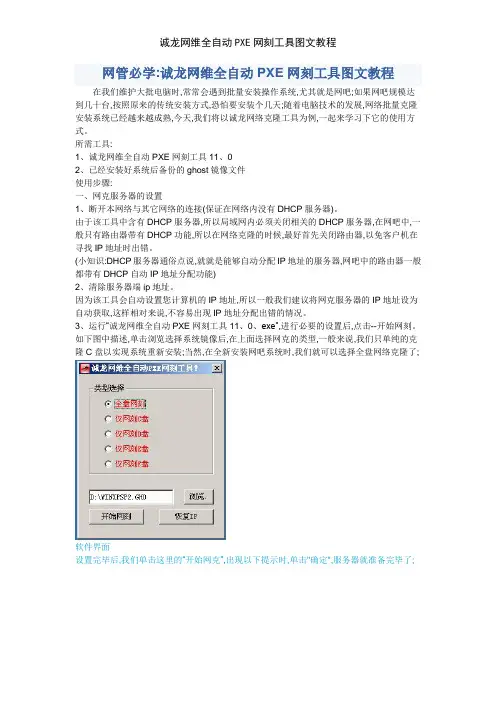
网管必学:诚龙网维全自动PXE网刻工具图文教程在我们维护大批电脑时,常常会遇到批量安装操作系统,尤其就是网吧;如果网吧规模达到几十台,按照原来的传统安装方式,恐怕要安装个几天;随着电脑技术的发展,网络批量克隆安装系统已经越来越成熟,今天,我们将以诚龙网络克隆工具为例,一起来学习下它的使用方式。
所需工具:1、诚龙网维全自动PXE网刻工具11、02、已经安装好系统后备份的ghost镜像文件使用步骤:一、网克服务器的设置1、断开本网络与其它网络的连接(保证在网络内没有DHCP服务器)。
由于该工具中含有DHCP服务器,所以局域网内必须关闭相关的DHCP服务器,在网吧中,一般只有路由器带有DHCP功能,所以在网络克隆的时候,最好首先关闭路由器,以免客户机在寻找IP地址时出错。
(小知识:DHCP服务器通俗点说,就就是能够自动分配IP地址的服务器,网吧中的路由器一般都带有DHCP自动IP地址分配功能)2、清除服务器端ip地址。
因为该工具会自动设置您计算机的IP地址,所以一般我们建议将网克服务器的IP地址设为自动获取,这样相对来说,不容易出现IP地址分配出错的情况。
3、运行“诚龙网维全自动PXE网刻工具11、0、exe”,进行必要的设置后,点击--开始网刻。
如下图中描述,单击浏览选择系统镜像后,在上面选择网克的类型,一般来说,我们只单纯的克隆C盘以实现系统重新安装;当然,在全新安装网吧系统时,我们就可以选择全盘网络克隆了;软件界面设置完毕后,我们单击这里的“开始网克”,出现以下提示时,单击"确定",服务器就准备完毕了;Ghost网克服务器二、客户机的设置现在的主板中,基本上都已经集成了网络启动功能,因此,我们只需要在BIOS中,将第一启动设置为网卡启动就可以了;(小知识:有关主板如何设置网络启动,可以在主板说明书中找到;大家可以参考下说明书;如有任何问题,您也可以到: ask 来提问,我们将尽量详细为您解答;)下面,我们将以老式REL8139网卡为例,说明如何进行网卡设置:Realtek RTL 8139网卡设置按下电源开关,系统开始自检,当自检完硬盘、光驱后,出现以下提示:Realtek RTL 8139 (A/B/C)/RTL8130 Boot Agent Press Shift-F10 to configue……此信息默认为停留3秒钟,此时,按下SHIFT--F10进入网卡配置菜单,共有四个选择:1. Network Boot Protocol (PXE RPL)按空格改变网络引导协议2. Boot order (Rom Disable禁止BOOR ROM引导Int 18h先从BIOS设置中的次序引导Int19h先从BOOT ROM引导PnP/BEV从BBS引导)3. Show config Message (Enable Disable)启动时就是否显示SHIFT—F104. Show Message time (3 seconds 4seconds 5seconds 8seconds 10seconds) 启动时shift—f10提示信息停留的时间。
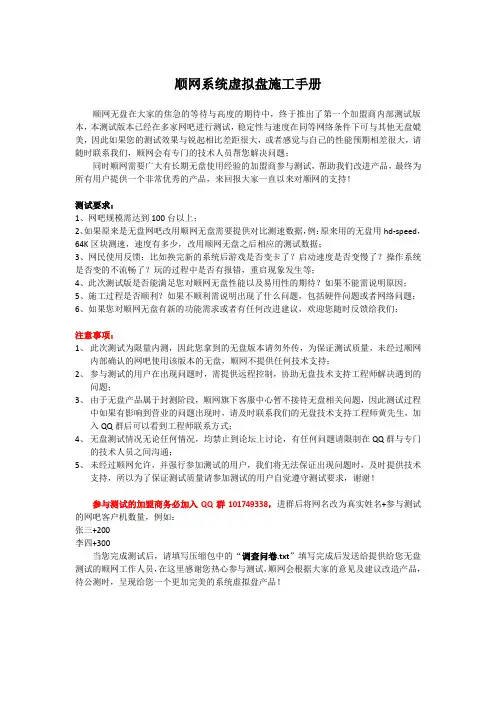
顺网系统虚拟盘施工手册顺网无盘在大家的焦急的等待与高度的期待中,终于推出了第一个加盟商内部测试版本,本测试版本已经在多家网吧进行测试,稳定性与速度在同等网络条件下可与其他无盘媲美,因此如果您的测试效果与锐起相比差距很大,或者感觉与自己的性能预期相差很大,请随时联系我们,顺网会有专门的技术人员帮您解决问题;同时顺网需要广大有长期无盘使用经验的加盟商参与测试,帮助我们改进产品,最终为所有用户提供一个非常优秀的产品,来回报大家一直以来对顺网的支持!测试要求:1、网吧规模需达到100台以上;2、如果原来是无盘网吧改用顺网无盘需要提供对比测速数据,例:原来用的无盘用hd-speed,64K区块测速,速度有多少,改用顺网无盘之后相应的测试数据;3、网民使用反馈:比如换完新的系统后游戏是否变卡了?启动速度是否变慢了?操作系统是否变的不流畅了?玩的过程中是否有报错,重启现象发生等;4、此次测试版是否能满足您对顺网无盘性能以及易用性的期待?如果不能需说明原因;5、施工过程是否顺利?如果不顺利需说明出现了什么问题,包括硬件问题或者网络问题;6、如果您对顺网无盘有新的功能需求或者有任何改进建议,欢迎您随时反馈给我们;注意事项:1、此次测试为限量内测,因此您拿到的无盘版本请勿外传,为保证测试质量,未经过顺网内部确认的网吧使用该版本的无盘,顺网不提供任何技术支持;2、参与测试的用户在出现问题时,需提供远程控制,协助无盘技术支持工程师解决遇到的问题;3、由于无盘产品属于封测阶段,顺网旗下客服中心暂不接待无盘相关问题,因此测试过程中如果有影响到营业的问题出现时,请及时联系我们的无盘技术支持工程师黄先生,加入QQ群后可以看到工程师联系方式;4、无盘测试情况无论任何情况,均禁止到论坛上讨论,有任何问题请限制在QQ群与专门的技术人员之间沟通;5、未经过顺网允许,并强行参加测试的用户,我们将无法保证出现问题时,及时提供技术支持,所以为了保证测试质量请参加测试的用户自觉遵守测试要求,谢谢!参与测试的加盟商务必加入QQ群101749338,进群后将网名改为真实姓名+参与测试的网吧客户机数量,例如:张三+200李四+300当您完成测试后,请填写压缩包中的“调查问卷.txt”填写完成后发送给提供给您无盘测试的顺网工作人员,在这里感谢您热心参与测试,顺网会根据大家的意见及建议改造产品,待公测时,呈现给您一个更加完美的系统虚拟盘产品!简易施工流程:1、安装好一台纯净的Win2003SP2企业版服务端,服务端系统建议不要安装带有网络管理的杀毒软件,例如Nod32、麦咖啡、卡巴基斯等,以免造成异常;2、在网维大师服务器上运行【Update7.0.6.0_无盘专用.exe】升级包,按提示操作,先将网维大师服务端升级为无盘专用版,升级完成后登陆控制台,按F8,禁用客户机更新;3、在无盘服务器上安装【顺网系统虚拟盘(无盘)服务端.exe】,按照提示操作即可;安装完成启动系统虚拟盘控制台,点击=》“其他设置=》系统选项”取消“禁止客户机上传系统”和“开启施工模式功能”,如下图:4、在虚拟盘服务器上安装【顺网游戏虚拟盘服务端5.2.0.0.exe】,按照提示操作即可;注意:网维大师控制台添加虚拟盘注意事项:纯无盘环境:添加虚拟盘时选择第三方虚拟盘,顺网系统虚拟盘会根据该设置来设置盘符,不会出现盘符无法管理的情况;无盘+有盘环境:添加两个分组,分别为无盘和有盘,无盘的虚拟盘添加时使用第三方虚拟盘,有盘的分组使用配套产品即可;如果在无盘客户机的母盘上,使用过配套产品虚拟盘连接过,再使用第三方虚拟盘时,客户机重启后则会出现如下问题,解决办法:恢复系统……5、在客户机母盘上安装【网维大师客户端无盘测试专用7060版本.exe】,客户端自解压完成后会自动打开“C:\NBMSClient”目录,直接运行BarClientView.exe设置服务器IP,并且保证虚拟盘出盘正常;6、在客户机上安装【顺网系统虚拟盘(无盘)客户端.exe】;7、在无盘服务端登陆“系统虚拟盘控制台”,使用批量添加功能,添加所有客户机,并设置好客户机的分辨率,镜像关联等。
导读:WIN2003在使用远程桌面登录的时候,一台机器默认情况下只允许3个用户同时登录。
这很不方便。
我们修改WIN2003远程桌面的连接数,可以设置3个以上远程桌面。
①:启动终端服务:在"运行"里输入 gpedit.msc 后按回车键,选择"计算机配置"——"管理模板"——"windows组件"——"终端服务",把“限制连接数量”设置为"已启动",最大连接数设为100,把"允许用户使用终端服务远程连接"设置为"已启动".②:安装终端服务器:首先打开"控制面板"——找到"添加/删除程序"——右边"添加/删除windows组件",看到WINDOWS组件向导后,往下拉到倒数第一,二,在"终端服务"和"终端服务授权"前打上钩,然后选择下一步。
③:选择“宽松安全模式”,进入下一步。
④:选择“我将在120天内指定许可证服务器(I)”,进入下一步⑤:选择“每用户授权模式”,进入下一步⑥:选择下一步,完成安装,重启电脑.⑦:选择:"开始"---"程序"---"管理工具"----"终端服务配置"——“服务器设置”⑧:双击“限制每个用户使用一个会话”,把“限制每个用户使用一个会话”勾选掉:否则有可能会被提出已登陆用户。
⑨:选择:"开始"---"程序"---"管理工具"----"终端服务配置"——“连接”,双机“RDP-Tcp”,在弹出对话框中选择“会话”,选择“结束已断开的会话”为1分钟:以下操作可以忽略:⑩:使用3个远程桌面连接到本机,要输入用户名和密码登录进去,测试下是否连接成功,默认只能连接2个。
强烈建议初次使用网维大师系统虚拟盘的用户严格按照本施工流程进行操作,这样可以保证您可以最快的完成施工部署,同时避免在施工过程中对网吧营业造成影响。
一、系统+虚拟盘方案架构图二、服务端组件使用环境及功能描述三、服务器硬件配置方案推荐四、施工部署流程——A:全新施工四、施工部署流程——B:升级部署四、施工部署流程——C:方案转换五、施工注意事项一、系统+虚拟盘架构图:方案核心思路:有盘只负载客户机操作系统,无盘负载客户机操作系统与数据回写,游戏全部部署到游戏虚拟盘运行。
适用环境:网维大师有盘或无盘网吧。
其他无盘产品结合网维大师游戏更新的网吧。
方案核心优势:技术维护更简单告别兼容大难题,不再头疼与第三方无盘软件结合的繁琐操作和兼容冲突问题。
易用性无与伦比,学习简单,使用轻松,20分钟搞定网吧维护。
超高的稳定性,不再奔忙于用户的故障解决,大大降低维护成本。
经营管理更轻松降低软件投入成本,不需多花无盘软件的费用,即可享受顺网提供的无盘网吧整体解决方案。
降低硬件投入成本,终结百台机器的网吧万元服务器投资的时代,硬件投资成本下降25%。
提升网吧机器效能,提升网吧客户机的性能提升,上机人多不再卡,长期开机不会慢。
硬件售后更安心,3年质保随时提供配件更换服务。
软件服务更体贴(7*16小时),即便网吧凌晨出现问题,依然有人解决问题。
顾客体验更愉悦3800G游戏娱乐资源,只要是网上有的游戏,就可以在网吧出现,最大程度满足顾客需求。
轻松享有所有游戏资源,游戏虚拟化方案让有盘、无盘网吧均可以轻松享有所有资源。
网维大师游戏更新组件(简称游戏更新组件):该组件可以用于纯有盘、纯无盘网吧,也可用在有盘无盘混合部署的网吧内,该组件主要是用来提供游戏更新、客户机管理、业务认证等服务。
系统虚拟盘组件(简称系统盘组件):该组件主要是在无盘网吧才会用到,该组件是用来提供无盘网吧客户机的C盘操作系统的读与数据回写服务。
游戏虚拟盘组件(简称游戏盘组件):该组件可以用于纯有盘、纯无盘网吧,也可用在有盘无盘混合部署的网吧内,该服务器主要是用来为所有客户机提供游戏的读取服务。
游戏服务器安装1.安装前进BIOS开启AHCI,然后进PE进行格式磁盘,通常应该有如下盘:a.500G系统盘,分3个区,C【ws-2008】系统,D【icafe8】网维大师、sanboot和虚拟内存,E【image】镜像【镜像盘不能小于35G】。
b.250G固态盘,缓存盘,如果是网维大师无盘,分区成F盘【cache】,如果是sanboot无盘,不做分区操作,只要存在并联机就行了。
c.2T游戏盘,F【Games】盘或G【Games】盘。
d.120G固态盘2块,做回写盘,盘符为G【wr1】、H【wr2】。
格式方案:全部4KB对齐,游戏盘格式化为64KB簇,其它默认。
2.恢复 ISO9000_WS2008R2SP1_13Q2.GHO【如果是64G以上大内存,请使用2008 r2数据中心版做服务器】到C盘,然后重启安装,第一次进系统的时候激活2008。
3.安装驱动:a.网卡驱动:/drivers。
Intel网卡强烈推荐该驱动,该驱动相对其它版本稳定性较高,且性能非常好。
Intel英特尔PRO100/1000/10GbE系列网卡驱动16.8.1版For Xp/2003/2008 x86 x64。
b.RST驱动:Intel RST驱动:Intel Rapid Storage Technology11.2.0.1006 稳定版.exe。
c.主板芯片驱动、显卡驱动和其它驱动可以用驱动精灵更新。
4.优化:a.登录时不显示此控制台b.登录时不启动服务管理器c.检查电源选项是否为高性能d.网卡分别优化,只保留唤醒相关和接收调整和接收方调整队列,其它禁用。
特别是校验、环保、EEE、流控、巨型帧、大量传送、中断一定要禁用,连接速度和双工模式:自动,首选UNMA:系统默认。
取消“允许计算机关闭这个设备以节约电源”。
e.系统属性优化:改计算机名为:ws-2008,处理器计划:系统服务,设置虚拟内存:4096-4096。
f.服务优化:将不需要的服务改手动,如果非常清楚该服务无用,那禁用它。
请在下方输入框,填写您想发表的意见:
√您的意见已提交,谢谢您的参与
功能描述:该功能用户批量添加客户机,当客户机添加完成后,可以使用“导入MAC”功能来跳过登记客户机过程。
例如:施工正在营业的网吧,使用该方式施工可以大大提高施工效率。
操作步骤:
1、在系统虚拟盘控制台上单击“批量新增”。
4、在高级设置框中,单击“▼”下拉箭头,选择首选服务器的为指定服务器IP还是自动均衡负载【帮助】,设置客户机缓存【帮助】,以及是否启用热备服务器【帮助】功能。
5、信息填写完成后,单击“确定”后可以在客户机管理列表中看到生成的所有客户机。